Všetko o Wi-Fi digitálnych TV boxoch

Televízia patrí dlhodobo medzi najobľúbenejšiu zábavu širokej verejnosti. Jeho úlohu v našom živote možno len ťažko preceňovať, pretože pre mnohých zostáva hlavným zdrojom informácií a interakcie s vonkajším svetom. S rozvojom vedecko-technického pokroku sa rozvíja aj televízia. Napríklad dnes ide na digitál, čo jej dáva nové, podstatne väčšie možnosti.
Ak chcete sledovať digitálnu televíziu, musíte k televízoru pripojiť špeciálne zariadenie - set-top box, ktorý je vybavený Wi-Fi alebo bez neho.


Princíp činnosti
Ak hovoríme o princípe fungovania takéhoto zariadenia, potom Wi-Fi je protokol na príjem a prenos údajov vo formáte rádiových vĺn bez použitia káblov. Smerovač prijíma digitálny signál z počítača, ktorý sa premieňa na rádiové vlny. Wi-Fi adaptér prijíma rádiové vlny a ich následnú transformáciu do digitálnej podoby. Po pripojení takéhoto multimediálneho set-top boxu k televízoru potrebuje používateľ po zadaní potrebných údajov nadviazať „mostové“ pripojenie a pristupovať na internet.
Takéto zariadenia s prijímačom Wi-Fi výrazne zjednodušujú používanie internetu na sledovanie televízie, pretože nie je potrebné položiť kábel v byte a súvisiace práce.


Treba dodať, že set-top boxy, ktoré majú Wi-Fi modul, je možné zdieľať v závislosti od pripojenia cez rôzne porty.
- HDMI. Jeho hlavnými výhodami sú schopnosť zobrazovať obrázky vo vysokom rozlíšení a vysoké rýchlosti prenosu dát.
- USB. Hlavnou výhodou je prevalencia. Dnes je ťažké nájsť zariadenie, kde tento konektor chýba.
- PCMCIA. Uvedený štandard sa zvyčajne používa v prenosných počítačoch, ale možno ho nájsť na niektorých modeloch televíznych prijímačov.
Adaptéry Wi-Fi sa zvyčajne pripájajú k televíznemu zariadeniu cez port USB. Vzhľadovo sú podobné flash diskom. Veľmi obľúbené sú aj modely s konektorom typu HDMI.
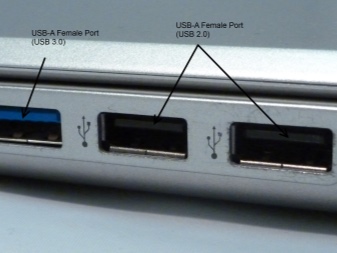

Populárne modely
Napriek obrovskému množstvu digitálnych set-top boxov vybavených Wi-Fi je na trhu množstvo modelov, ktoré sú z hľadiska pomeru ceny a kvality najlepšie. Tu je malý prehľad takýchto zariadení, aby ste si ich mohli porovnať a pochopiť, prečo sú tak žiadané.
Prvý model, o ktorom by som chcel povedať pár slov, je OEM TX3 mini. Tento malý TV box je vybavený Wi-Fi prijímačom a pripája sa k TV pomocou HDMI. Poskytuje neustále a stabilné internetové pripojenie, takže ho využijete nielen na spúšťanie hier a aplikácií, ale aj na zobrazovanie online video obsahu v rôznych formátoch.
Model je vybavený aj ethernetovým konektorom, ktorý umožňuje pripojenie káblového internetu.

OEM TX3 mini je vybavený 4-jadrovým procesorom, 2 gigabajty RAM a grafickým akcelerátorom Mali-450. Tieto 3 komponenty umožňujú sledovať video obsah aj vo vysokom rozlíšení. A Úložisko s kapacitou 16 GB vám dáva možnosť sťahovať veľké množstvo mediálnych súborov a inštalovať množstvo hier a aplikácií.
OEM TX3 mini beží na operačnom systéme Android 7.1. Relatívne nová verzia operačného systému umožňuje sťahovať zoznamy skladieb IPTV, inštalovať nástroje na sledovanie digitálnej online televízie, sledovať online pozemné kanály a nahrávať rôzne televízne programy na interný disk.


Pomerne populárny je model multimediálneho boxu Mi Box 4C od čínskej spoločnosti Xiaomi. Beží na operačnom systéme Android vo verzii 6.0, má Wi-Fi modul, ale aj HDMI konektor, 4-jadrový procesor a 1 gigabajt RAM. Jednou z kľúčových vlastností zariadenia je podpora prehrávania multimediálnych súborov vo formáte 4K.
Dá sa pripojiť k televízoru cez konektor HDMI, aby ste mohli sledovať fotografie a videosúbory, byť online a navštevovať rôzne stránky, sledovať kanály online.
Xiaomi Mi Box 4C má podporu pre IPTV a prítomnosť USB portu umožňuje pripojiť flash disky a pevné disky na prezeranie rôznych multimediálnych súborov.


Nvidia Shield TV - model digitálneho set-top boxu od rovnomenného výrobcu. Od vyššie spomínaných zariadení sa líši tým, že je viac zameraný na streamovanie ako na sledovanie televízie, aj keď s touto funkciou odvádza výbornú prácu.
Charakteristickými vlastnosťami televízora Nvidia Shield TV sú prítomnosť portov USB 3.0 a HDMI, výkonný Wi-Fi prijímač, ktorý poskytuje kvalitné pripojenie, ako aj prítomnosť stereo zvuku.


Model má najvyšší výkon, takže môžete hrať hry a sledovať videá vo formáte 4K až pri 60 FPS. To jej umožňuje streamovať z počítača.
Vybavený nezvyčajným diaľkovým ovládačom, ktorý je symbiózou klasického diaľkového ovládača a gamepadu.
Chýba mu však podpora HDR na YouTube a 3D. Nvidia Shield TV má pomerne vysoké náklady, a preto si to nemôže dovoliť každý.

Ďalším modelom v tejto recenzii bude digitálny TV prijímač LUMAX DV2107HD... Je to spoľahlivý set-top box s ideálnym pomerom kvality a hodnoty. Poskytuje možnosť sledovania terestriálnych a káblových programov vo vysokom rozlíšení DVB-T2 / C štandardov.
Srdcom tohto zariadenia je model GX3235S * procesor. Ovládanie LUMAX DV2107HD je veľmi jednoduché. Je tiež vybavený portom USB 2.0. Jeho prítomnosť umožňuje nahrávať televízne vysielanie s pripojenými externými médiami. Nechýba podpora technológie Dolby Digital, ktorá umožňuje sledovať multimediálne súbory so stereo efektom nazývaným „Dolby Surround“.


LUMAX DV2107HD má Wi-Fi prijímač, ktorý vám umožňuje pripojiť sa k príslušnej sieti niekoľkými spôsobmi. Nechýba podpora možnosti inštalácie aplikácií vrátane Gmailu, aplikácie počasia, YouTube, LUMAX Cinema, Megogo a ďalších, využitie m3u IP playlistov, ako aj technológie MeeCast, ktorá umožňuje prenášať obsah zo smartfónu priamo do zariadenie.
Nechýba ani možnosť aktualizácie firmvéru, ktorá nebude podporovať len softvér LUMAX DV2107HD je aktuálny, no zároveň využíva nové funkcie, keď sú vydávané nové verzie softvéru.
Dôležité je, že výrobca dáva na LUMAX DV2107HD 2-ročnú záruku.

Digitálny set-top box Iconbit XDS94K Je ďalším zaujímavým zariadením pre tých, ktorí hľadajú lacný spôsob sledovania digitálnej televízie pomocou bezdrôtového internetu. Disponuje vysoko výkonným procesorom, ktorý vám umožní prezerať video súbory vo vysokom rozlíšení.
Iconbit XDS94K je vybavený portom HDMI 2.0 a portom USB 2.0 na pripojenie flash diskov a externých pevných diskov. Tu je možnosť prezerať si nielen on-air kanály, ale aj súbory fotografií a videí z rôznych úložných zariadení, čo bude výhodné pre mnohých znalcov filmov a televíznych seriálov.


Ako si vybrať?
Aby ste pochopili, ktorý model je lepší a ako si ho vybrať, musíte venovať osobitnú pozornosť niektorým charakteristikám.
- Kompatibilné s TV zariadením. Pre plnú prevádzku digitálneho set-top boxu by ste si mali kúpiť iba značkový prijímač, ktorý je vhodný pre konkrétny model televízora. Tento typ tunera bude vynikajúcim riešením pre príjem bezdrôtového internetu, pretože bude mať maximálnu rýchlosť prenosu a príjmu dát. Ak sa rozhodnete pre kúpu univerzálneho set-top boxu, tak po flashnutí televízora sa môže stať, že ho prestane detekovať.
- Štandard prenosu dát. Pred nákupom porovnajte indikátory na vybranom zariadení s indikátormi, ktoré sú nainštalované na smerovači. Je to štandard, ktorý priamo ovplyvňuje rýchlosť prenosu dát. Ukazuje maximálnu možnú hodnotu a tú skutočnú. V praxi je prirodzené, že skutočné hodnoty budú o niečo nižšie ako štandardné.Faktom je, že doma sú prekážky a prekážky a takéto podmienky nemožno nazvať ideálnymi. Jedným z príkladov prekážok sú iné zariadenia v sieti alebo steny domu, kde sa nachádza router.
- Frekvencia. Pri výbere set-top boxu by ste si mali kúpiť model, ktorý má rovnakú frekvenciu ako router.
- Moc. Aby bol prenos dát čo najrýchlejší a najstabilnejší, mali by ste si kúpiť zariadenie s príslušným výkonom. Ak je napríklad oblasť miestnosti veľká, potom na najvzdialenejších miestach sa zníži sila signálu a podľa toho sa zníži rýchlosť prenosu dát.
- Akčný rádius. Pre väčšiu efektivitu by ste si mali vybrať modely, ktoré majú veľký akčný rádius. Je potrebné vziať do úvahy vzdialenosť medzi routerom, TV a tunerom. V tomto prípade je potrebné vziať do úvahy prítomnosť rôzneho nábytku, ako aj prekážky, ktoré budú v ceste signálu.
- Šifrovací algoritmus. Tento bod je tiež mimoriadne dôležitý, ak máte záujem o bezpečný a bezpečný prenos dát. Mnohé algoritmy sa v súčasnosti považujú za zastarané a útočník ich môže ľahko kompromitovať.
- Formát vykonávania. Zariadenie môže byť vyrobené vo formáte USB kľúča alebo set-top boxu. Zariadenia prvého typu zaberajú menej miesta, ale ich funkčnosť bude o niečo menšia.
- Spôsob napájania. Uvažované zariadenia môžu fungovať nielen z klasického napájacieho zdroja, ale aj pripojením k elektrickej sieti cez USB, čo môže byť značná výhoda.



Ako sa pripojiť?
Ak hovoríme o pripojení, na začiatok treba povedať, že pripojenie možno vykonať jedným z 2 spôsobov:
- HDMI;
- AV.
Prvý štandard bol vytvorený špeciálne na odosielanie multimediálnych dát. Je považovaný za najlepšie riešenie kvôli vysokej kvalite zvuku a obrazu.
Druhý štandard je mnohým známy pod takým slovom ako "tulipány".


Najprv by ste mali pripojiť set-top box podľa jednej zo špecifikovaných noriem. Niektoré modely konzol majú dva typy portov: s nápismi In a Aut. V tomto prípade by sa spojenie malo uskutočniť na port označený Aut. Ak je sama, potom by ste do nej mali vložiť aj kábel.
Kedy ak je spojenie vytvorené pomocou tulipánov, potom tam tiež nie je nič zložité. 3 tulipány by mali byť zapojené do príslušných konektorov na televízore. Biely a červený konektor bude zodpovedný za zvuk a žltý konektor bude zodpovedný za video. Ak je internetové pripojenie k smerovaču káblové, mali by ste zasunúť jeden koniec sieťového kábla do set-top boxu a druhý do jedného zo žltých konektorov, ktoré sa nachádzajú na smerovači. S týmto typom pripojenia môžete okamžite pristupovať k internetu a lokálnej sieti vášho smerovača. Ale v prípade bezdrôtového pripojenia ho budete musieť nakonfigurovať.

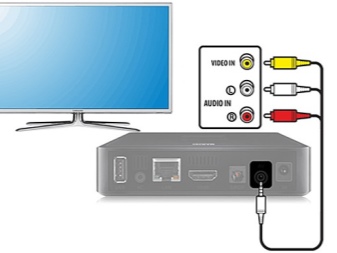
Ako nastaviť?
Ak hovoríme o pokynoch na nastavenie set-top boxu pre digitálnu televíziu s Wi-Fi, bude pozostávať z nasledujúcich krokov:
- mali by ste vstúpiť do ponuky a potom prejsť na nastavenia kliknutím na ikonu ozubeného kolieska;
- teraz musíte vybrať sieť alebo kliknúť na znak Wi-Fi;
- Na obrazovke budú viditeľné 2 spôsoby pripojenia - káblové a bezdrôtové. vyberte bezdrôtové pripojenie;
- teraz sa zobrazí zoznam všetkých dostupných pripojení, vyberte domácu sieť a kliknite na ňu, zostáva zadať heslo pre ňu a stlačiť tlačidlo "Pripojiť".


Potom by ste mali mať na svojom zariadení internet. Ako vidíte, v nastavovaní set-top boxu s Wi-Fi nie je nič zložité.
Nižšie nájdete prehľad modelu Nvidia Shield TV.













Komentár bol úspešne odoslaný.